随着电脑的使用率越来越高,我们有时候可能会遇到win7系统出现打印机未指定设备问题,如果我们遇到了win7系统出现打印机未指定设备的问题,要怎么处理win7系统出现打印机未指定设备呢?
接下来给大家带来win7系统出现打印机未指定设备的详细解决方法:
1、首先在win7系统中右击hp1010打印机找到属性,然后是硬件;
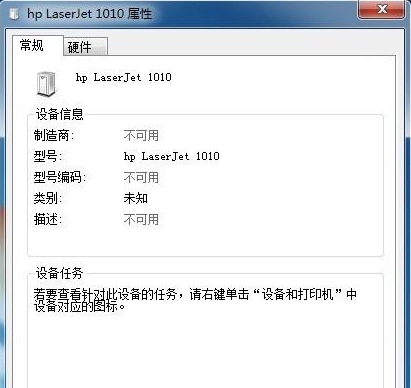
2、第二个就是打印机了(其他设备),我们双击就出现更新驱动程序;
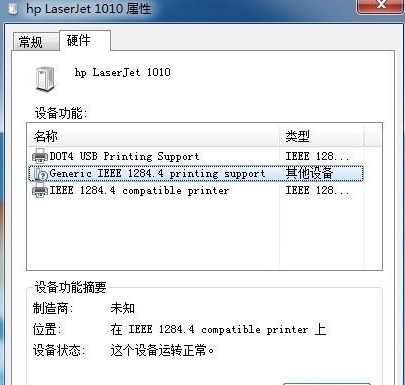
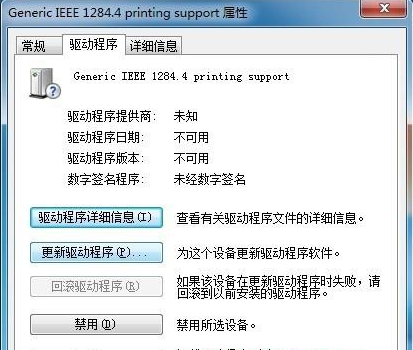
3、我们就在百度上面下载驱动,这一步很重要。我们下载好一定要把它放在桌面上的新建文件夹里面。便于更新驱动程序寻找;
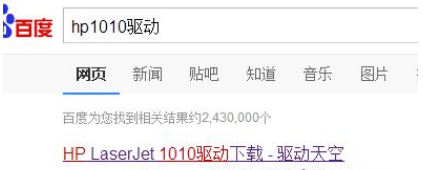
4、这样就下载到桌面上了。我们把更新驱动程序,定位到桌面的这个文件夹里面;
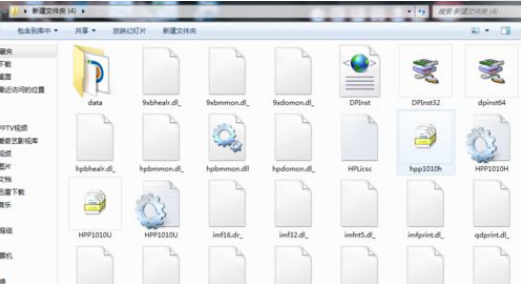
5、这时候系统就会自己安装了,直到出现远程过程调用失败;
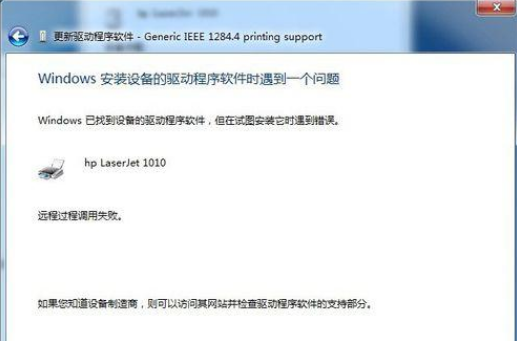
6、稍等片刻就会看到打印机hp 1010了。
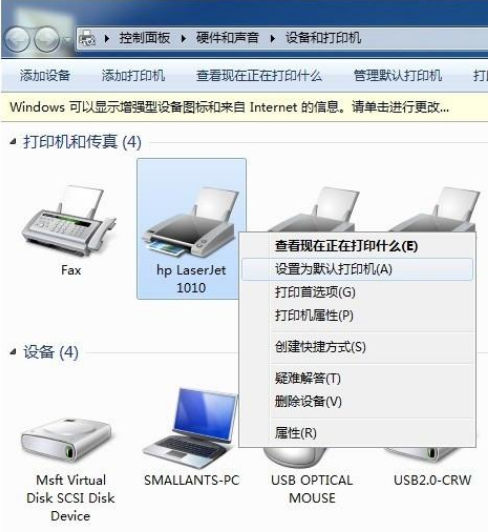
以上就是小编为大家带来的win7系统出现打印机未指定设备的解决方法不会的小伙伴们来跟着小编一起学习吧!相信可以帮助到大家。
uc电脑园提供的技术方案或与您产品的实际情况有所差异,您需在完整阅读方案并知晓其提示风险的情况下谨慎操作,避免造成任何损失。

浏览次数 5404
浏览次数 1843
浏览次数 14957
浏览次数 618
浏览次数 356
未知的网友